كيفية إصلاح نظام الكمبيوتر
في العصر الرقمي الحالي، تعد أعطال نظام الكمبيوتر أو المشكلات مشكلة شائعة للعديد من المستخدمين. سواء كان ذلك بسبب الإصابة بفيروس أو فشل في الأجهزة أو ملفات النظام التالفة، فإن إصلاح نظام الكمبيوتر يعد مهارة يحتاج كل مستخدم إلى إتقانها. ستزودك هذه المقالة بالموضوعات الساخنة والمحتوى الساخن على الإنترنت في الأيام العشرة الماضية، بالإضافة إلى البيانات المنظمة، لتقديم كيفية إصلاح أنظمة الكمبيوتر بالتفصيل.
1. مشاكل نظام الكمبيوتر الشائعة وأسبابها
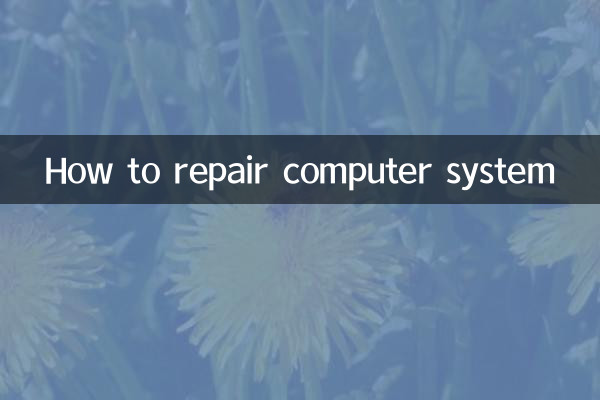
استنادًا إلى المناقشات الشائعة الأخيرة، فيما يلي مشكلات نظام الكمبيوتر الأكثر شيوعًا التي يواجهها المستخدمون وأسبابها المحتملة:
| نوع السؤال | الأسباب المحتملة | تكرار الحدوث (آخر 10 أيام) |
|---|---|---|
| شاشة زرقاء للنظام | تعارضات برامج التشغيل وفشل الأجهزة ومشاكل الذاكرة | تردد عالي |
| يتجمد النظام | وجود عدد كبير جدًا من برامج الخلفية، وتجزئة القرص الصلب، والفيروسات | عالية للغاية |
| غير قادر على البدء | تلف ملفات النظام، فشل القرص الصلب | لو |
| تعطل التطبيق | مشكلات التوافق، وتعارضات تحديث النظام | تردد عالي |
2. الطرق الشائعة لإصلاح نظام الكمبيوتر
ردًا على المشكلات المذكورة أعلاه، فيما يلي طرق الإصلاح الأكثر مناقشة من قبل المستخدمين على الشبكة بالكامل خلال الأيام العشرة الماضية:
1. استخدم نقاط استعادة النظام
إذا واجه نظام الكمبيوتر الخاص بك مشكلة فجأة، فيمكنك محاولة استخدام نقطة استعادة النظام لاستعادة النظام إلى حالته السابقة. هذه وظيفة مضمنة في نظام Windows. خطوات العملية هي كما يلي:
- افتح لوحة التحكم > النظام والأمان > النظام > حماية النظام.
- حدد "استعادة النظام" واتبع المعالج لتحديد نقطة استعادة.
- أعد تشغيل الكمبيوتر وتحقق من حل المشكلة.
2. قم بتشغيل مدقق ملفات النظام (SFC)
تعد ملفات النظام التالفة سببًا شائعًا للعديد من المشكلات. يوفر Windows أداة SFC، التي يمكنها فحص ملفات النظام التالفة وإصلاحها:
- افتح موجه الأوامر كمسؤول.
- أدخل الأمرSFC /SCANNOWواضغط على Enter.
- انتظر حتى يكتمل الفحص وسيقوم النظام تلقائيًا بإصلاح الملفات التالفة.
3. أعد تثبيت النظام
إذا فشلت الطرق الأخرى، فقد تكون إعادة تثبيت النظام هي الحل الأخير. في الأيام العشرة الماضية، شارك العديد من المستخدمين تجربتهم في إعادة تثبيت النظام:
- عمل نسخة احتياطية من البيانات الهامة.
- استخدم محرك أقراص USB محمول أو قرص مضغوط لإنشاء وسائط تثبيت النظام.
- اتبع معالج التثبيت لإكمال إعادة تثبيت النظام.
3. أدوات الإصلاح الشائعة الموصى بها
فيما يلي أدوات إصلاح النظام التي تمت مناقشتها بشكل كبير من قبل المستخدمين مؤخرًا:
| اسم الأداة | وظيفة | النظام المطبق |
|---|---|---|
| مساعد إصلاح ويندوز | اكتشاف وإصلاح مشاكل النظام تلقائيًا | ويندوز 10/11 |
| كلنر | تنظيف الملفات غير المرغوب فيها وإصلاح السجل | ويندوز/ماك |
| يعكس ماكريوم | النسخ الاحتياطي للنظام والاسترداد | ويندوز |
| قرص إصلاح التمهيد | إصلاح مشاكل بدء التشغيل | لينكس |
4. اقتراحات لمنع مشاكل النظام
من أجل تجنب مشاكل نظام الكمبيوتر، فيما يلي الإجراءات الوقائية التي يوصى بها عادةً الخبراء والمستخدمون في الأيام العشرة الماضية:
-قم بتحديث النظام بانتظام: تأكد من تحديث نظام التشغيل وبرامج التشغيل.
-تثبيت برامج مكافحة الفيروسات: منع الفيروسات والبرامج الضارة من إتلاف نظامك.
-القرص النظيف: احذف الملفات غير الضرورية بانتظام لتجنب نفاد مساحة القرص الصلب.
-إنشاء نسخة احتياطية للنظام: استخدم أدوات مثل Macrium Reflect لعمل نسخة احتياطية لنظامك بانتظام.
5. ملخص
يعد إصلاح نظام الكمبيوتر عملية معقدة ولكنها ضرورية. باستخدام الأساليب والأدوات المقدمة في هذه المقالة، يمكنك حل معظم مشكلات النظام بشكل فعال. إذا استمرت المشكلة، فمن المستحسن الاتصال بالفنيين المحترفين أو دعم ما بعد البيع للعلامة التجارية. إن الحفاظ على صحة نظامك سيجعل جهاز الكمبيوتر الخاص بك يعمل بشكل أكثر سلاسة وأمانًا.

تحقق من التفاصيل
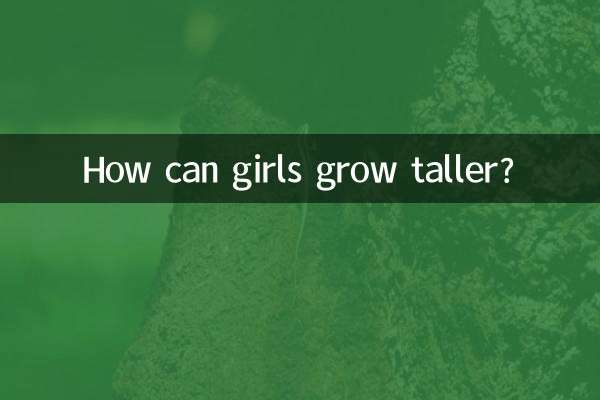
تحقق من التفاصيل